Így engedélyezheti/letilthatja a Fejlesztői módot Windows 11 rendszeren!
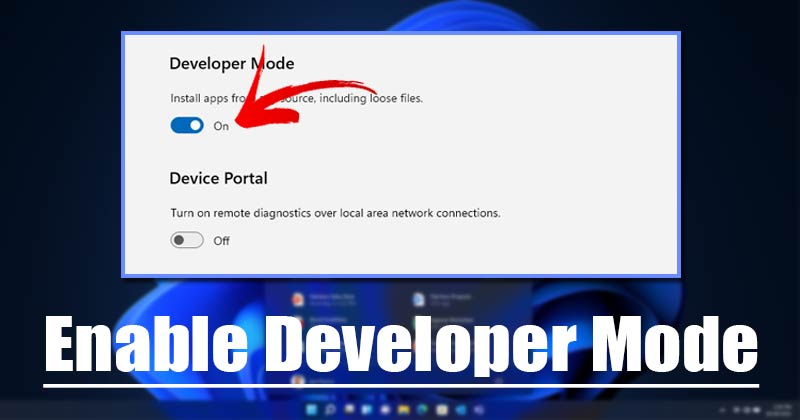
Ha Androidot használt, tudhat valamit a Fejlesztői módról. A funkció a fejlesztők számára készült, hogy teszteljék az alkalmazásokat és módosítsák a rendszerbeállításokat. Hasonló funkció látható a legújabb Windows 11 operációs rendszeren is.
Mivel a Windows 11 immár hivatalosan is támogatja az Android-alkalmazásokat, engedélyezheti a Fejlesztői módot a Windows-eszközön az alkalmazások bármely forrásból történő letöltéséhez. A fejlesztői mód a Windows 11 rendszerben egy olyan lehetőség, amely lehetővé teszi az eredeti rendszerkorlátozások feloldását.
Bizonyos korlátozások feloldásával könnyedén telepíthet bizonyos alkalmazásokat bármilyen forrásból Windows 11 rendszeren. Ha emlékszik, a Google Play Áruház Windows 11 rendszeren történő telepítéséről szóló legutóbbi cikkünkben a Fejlesztői mód engedélyezése is szükséges.
A felhasználóknak azonban meg kell jegyezniük, hogy a Fejlesztői mód a fejlesztők és a haladó felhasználók számára van fenntartva. Ez olyasvalami, ami megzavarhatja vagy megbonthatja az operációs rendszert.
A fejlesztői mód engedélyezésének lépései a Windows 11 rendszeren
Tehát, ha érdekli a Fejlesztői mód engedélyezése a Windows 11 rendszeren, akkor a megfelelő oldalon landolt.
Ebben a cikkben megosztunk néhány egyszerű lépést a fejlesztői mód engedélyezéséhez a Windows 11 rendszerben. Nézzük meg.
1. Először kattintson a Windows 11 Start menüjére, és válassza a Beállítások lehetőséget.
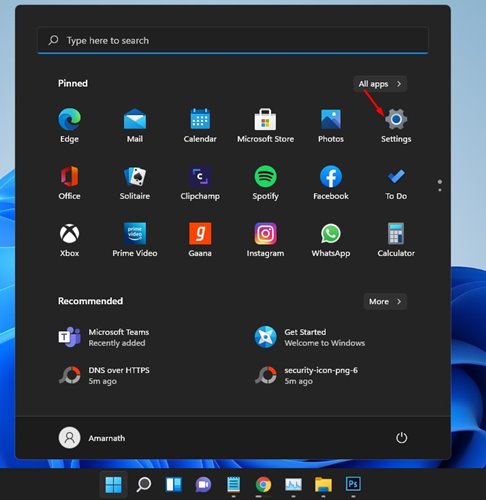
2. A Beállítások oldalon kattintson az Adatvédelem és biztonság lehetőségre az alábbiak szerint.
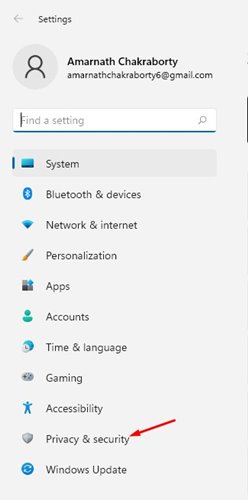
3. A jobb oldali ablaktáblában kattintson a “Fejlesztőknek” lehetőségre.
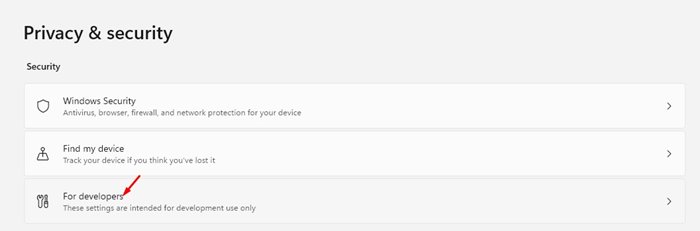
4. A következő képernyőn engedélyezze a Fejlesztői mód váltógombját.
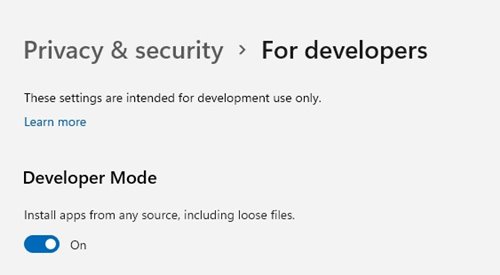
5. A megerősítést kérő felugró ablakban kattintson az Igen gombra.
Ez az! Kész vagy. Így engedélyezheti a Fejlesztői módot a Windows 11 operációs rendszerben.
Hogyan lehet letiltani a fejlesztői módot
Ha nem szeretne ismeretlen forrásból származó alkalmazásokat telepíteni vagy apk-fájlokat oldalról betölteni eszközére, akkor letilthatja a Fejlesztői módot.
A fejlesztői mód letiltása meglehetősen egyszerű; csak a Beállítások > Adatvédelem és biztonság menüpontra kell lépnie. Ezután a jobb oldali ablaktáblában kapcsolja ki a Fejlesztői mód opciót.
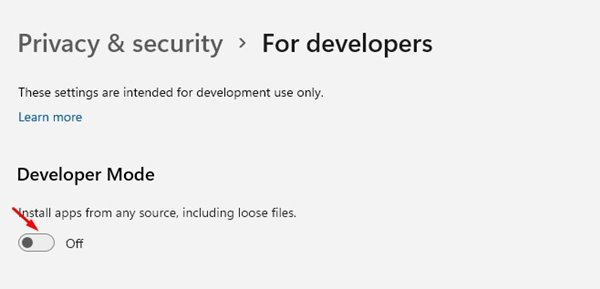
Tehát ez az útmutató arról szól, hogyan engedélyezheti a Fejlesztői módot a Windows 11 operációs rendszerben. Remélem, ez a cikk segített Önnek! Kérjük, ossza meg barátaival is. Ha kétségei vannak ezzel kapcsolatban, tudassa velünk az alábbi megjegyzés rovatban.





